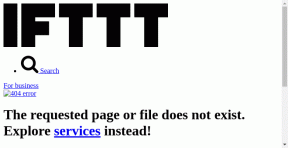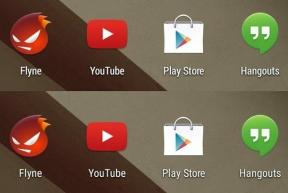Dropbox'tan Portable Apps Suite Nasıl Kullanılır
Çeşitli / / February 08, 2022
PortableApps, bir flash sürücüden kolayca çalıştırabileceğiniz harika bir küçük uygulama paketidir. İyi haber şu ki, Dropbox'tan da kolayca çalıştırabilirsiniz. İşte nasıl.
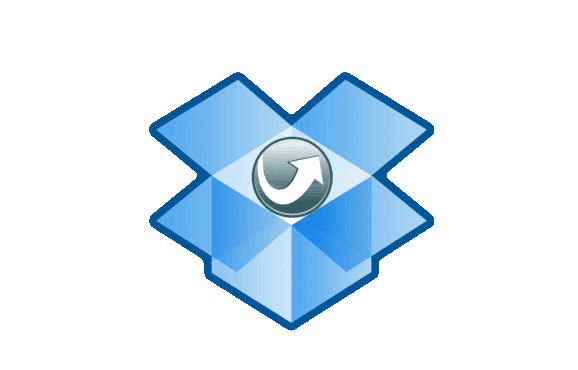
Neden PortableApps'i Dropbox'tan Çalıştırmalısınız?
PortableApps'i daha önce kullanmadıysanız, incelememize göz atın. Bundan sonra süiti bir tur atmak için can atacağınıza eminim.
Temelde her şey için uygulamalar ekleyebileceğiniz ve bir flash sürücüden çalıştırabileceğiniz ve her zaman yanınızda bulundurabileceğiniz harika bir uygulama paketidir. Herkese açık bir bilgisayardan çalışmanız gerektiğinde kullanışlıdır.
Bununla ilgili harika olan şey, nereye giderseniz gidin, bu uygulamalar için kendi ayarlarınızın yanınızda olmasıdır. Örneğin, eğer bir Mozilla Firefox kullanıcı, yer imlerinizi, ayarlarınızı ve diğer her şeyi yanınızda bulundurabilirsiniz (yine de Son Geçiş şifreleriniz için, sadece emin olmak için).
Sürekli bilgisayar değiştiriyorsanız, bir flash sürücüdeki PortableApps harikadır. Ancak, her zaman aynı iki veya üç bilgisayarı kullanan biriyseniz ve Dropbox kullanıcısıysanız, o zaman daha fazlasını yapar. Buluttan kullanabilmeniz ve tüm sürücünüzü yanınızda taşımanıza gerek kalmaması için bir şekilde Dropbox'a almayı düşünün. zaman.
Dropbox'tan PortableApps Kullanma
Aşama 1: Buna başlamadan önce, bilgisayar(lar)ınızda Dropbox'ın kurulu olduğundan ve oturum açtığınızdan emin olun.
Adım 2: PortableApps paketini şuradan indirin: resmi sitesi burada.
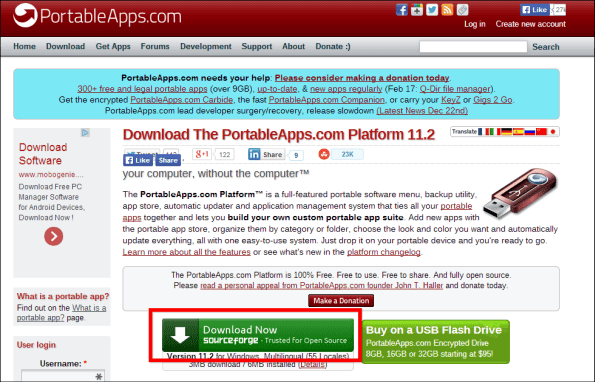
Aşama 3: PortableApps'in yüklenmesini istediğiniz yeri seçmeniz gereken kısma ulaşana kadar yükleyiciyi normal şekilde çalıştırın. Oraya vardığınızda, tıklayın Araştır buton.
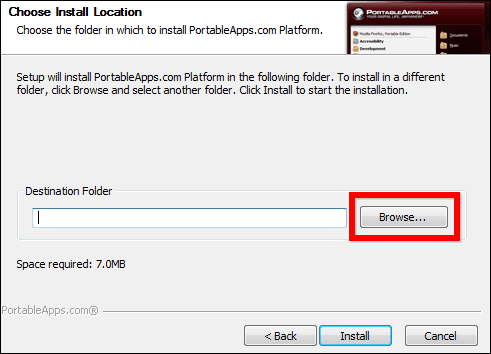
4. Adım: PortableApps kurulumunun hedefi olarak Dropbox klasörünüzü seçin. Uygulamalara erişmeyi kolaylaştırdığı için kişisel olarak Dropbox'ımın kökünü konum olarak kullanmayı tercih ederim, ancak bir ihtiyaçlarınız için daha uygun olduğunu düşünüyorsanız (veya farklı bir şekilde organize ettiğiniz şeyler varsa) ayrı bir alt klasör Dropbox).
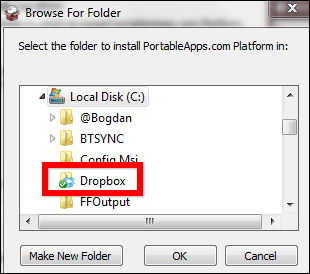
Adım 5: Tıkla Düzenlemek düğmesini tıklayın ve ana PortableApps platformu Dropbox'ınıza yüklenecektir.
6. Adım: Yükleme işlemi bittiğinde, PortableApps.com'u Başlat'ın seçili olduğundan emin olun ve Sona ermek.
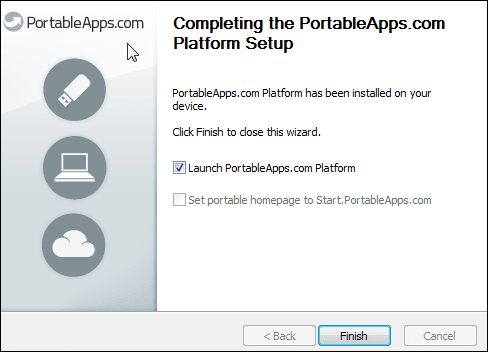
7. Adım: PortableApps'i bir süredir kullanıyorsanız, muhtemelen paket yerleştirildiğinde temel bir uygulama listesinin yüklenmesine alışmışsınızdır. Artık durum böyle değil; bunun yerine tam olarak ne istediğinizi seçiyorsunuz (bana sorarsanız harika bir fikir).
Taşınabilir Uygulama dizini başlatılacaktır, bu nedenle yüklenmesini istediğiniz uygulamaları seçin (favori tarayıcınızı, IM istemcinizi ve günlük olarak ne kullanıyorsanız onu unutmayın) ve tıklayın. Sonraki onları yüklemek için.
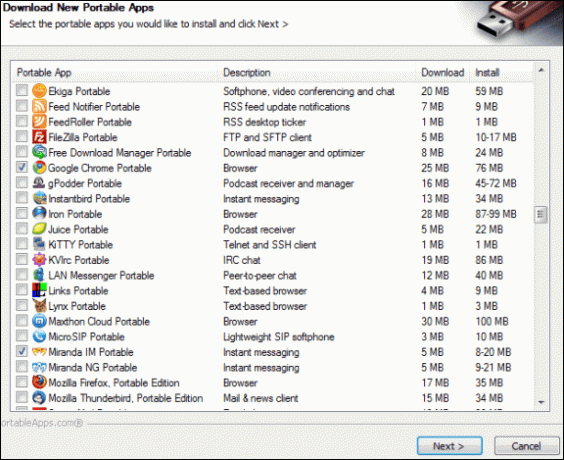
Adım 8: Uygulamalarınız yüklendikten sonra Dropbox'ın eşitlenmesini bekleyin, ardından Dropbox'ınızı, bunları kullanmak istediğiniz her bilgisayarla eşitleyin. Tüm bilgisayarlarınızda eşitlendikten sonra, bunları tıpkı bir flash sürücüden kullanır gibi kullanabilirsiniz.
Harika İpucu: Kaldığınız yerden devam edebilmeniz için tek koşul, Dropbox'ın tam olarak senkronize edilmesidir (örneğin, diğer bilgisayarınızda açtığınız sekmelerle göz atmaya başlayabilirsiniz.
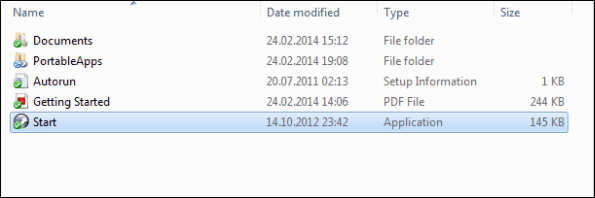
Çözüm
Dropbox'tan PortableApps kullanmak, bir flash sürücüyü etrafta taşımaktan kaçınmanın çok kolay bir yoludur. Aynı anda çok sayıda uygulama kullanıyorsanız, tek gereksinim hızlı bir internet bağlantısıdır. Aksi takdirde, senkronizasyon oldukça uzun sürecektir.
Son güncelleme 07 Şubat 2022
Yukarıdaki makale, Guiding Tech'i desteklemeye yardımcı olan bağlı kuruluş bağlantıları içerebilir. Ancak, editoryal bütünlüğümüzü etkilemez. İçerik tarafsız ve özgün kalır.